Step2 アカウントを作成する
組織の管理者よりメンバー招待を受けたら、自分のアカウントを作成します。ここでは招待を受けてからメンバーとして参加するまでの流れをご案内します。
お持ちのGoogleアカウントを使用してBYARDに参加する際の手順は、以下の「Googleアカウントによるログイン」をご確認ください。
Googleアカウントによるログイン2024/2/1 1:272024/6/21 8:201. 招待メールを確認する
組織の管理者よりメンバーの招待を受けると、招待メールが届きます。
メールが確認できたら、「アカウントを作成する」をクリックします。

招待の有効期間は1週間です。
有効期限が過ぎた場合は、組織の管理者に再招待の依頼をしてください。
2. アカウント情報を登録する
新規作成するアカウント情報を入力し、[新規登録]をクリックします。

メールアドレス欄には、招待を受けているメールアドレスをそのまま入力してください。
招待されたメールアドレスには大文字が含まれているが、アカウント登録時のメールアドレスは小文字のみといったように、招待と登録のメールアドレスが一致していない場合、正常にアカウント作成をすることができませんのでご注意ください。
パスワードは、以下の条件を満たすものが登録できます。
- 長さ 8 文字以上
- 次のうち少なくとも一つずつ利用する:
- 小文字(a-z)
- 大文字(A-Z)
- 数字(0-9)
- 記号(例 ^ $ * . { } ( ) ? " ! @ # % & / \ , > < ' : ; | _ ~ ` = + -)
5. 表示名を設定する
再度ログインをする際に、BYARD内で表示される名前を入力します。入力が完了したら[BYARD IDを作成する]をクリックします。

6. 組織の招待に参加する
表示名の設定後、組織の招待メッセージが表示されます。
[参加する]をクリックしてください。
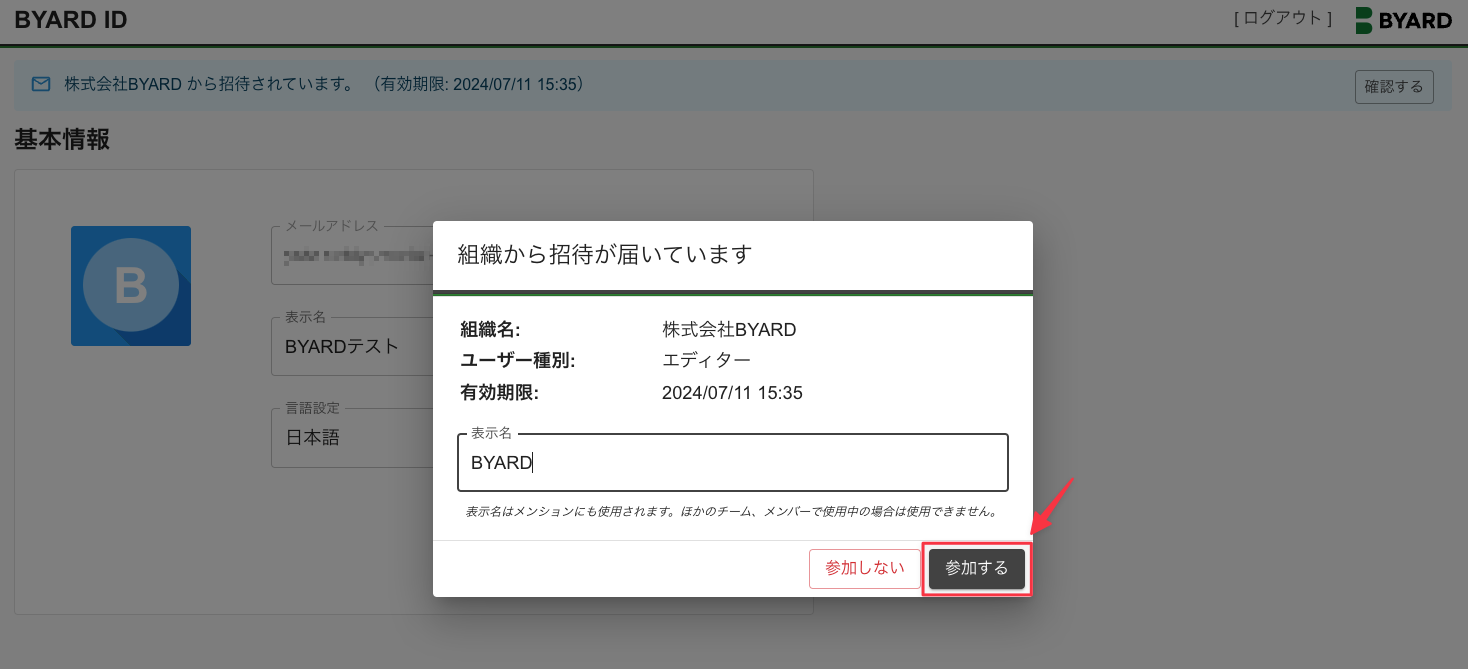
アカウントを発行したら、自分の「アイコン」を登録しましょう。
関連記事

